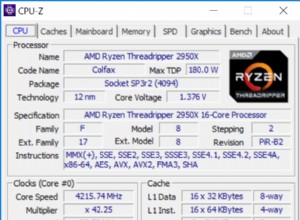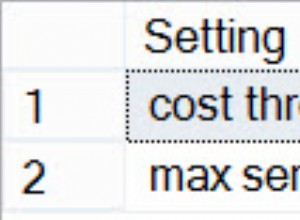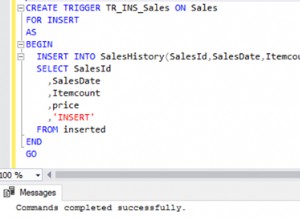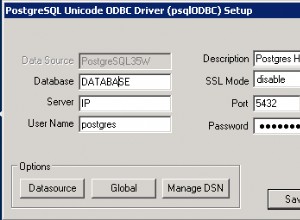É importante conhecer sua versão do MySQL para entender suas funcionalidades e aproveitá-la ao máximo. Veja como verificar a versão do MySQL para o seu servidor. Neste artigo, veremos como verificar a versão do MySQL no XAMPP, Workbench, PHPMyAdmin e Terminal. Você também pode usá-lo para verificar o número da versão do MySQL no Ubuntu, Debian, CentOS, Windows, Mac e outros sistemas.
Como verificar a versão do MySQL
Aqui estão as etapas para verificar a versão do MySQL no XAMPP, Workbench, PHPMyAdmin e Terminal.
Como verificar a versão do MySQL no terminal
Abra o terminal e digite qualquer um dos seguintes comandos para obter a versão do MySQL do terminal. Você também pode usar esses comandos para verificar a versão do MySQL no Mac, Linux.
$ mysql --version mysql Ver 14.14 Distrib 5.5.41, for debian-linux-gnu (x86_64) using readline 6.2
Ou use o seguinte comando. Toda vez que você efetuar login no servidor MySQL, ele exibirá automaticamente o número da versão do MySQL na linha 3 da saída.
$ mysql -v Welcome to the MySQL monitor. Commands end with ; or \g. Your MySQL connection id is 107168 Server version: 5.5.41-0ubuntu0.12.04.1 (Ubuntu) Copyright (c) 2000, 2014, Oracle and/or its affiliates. All rights reserved. Oracle is a registered trademark of Oracle Corporation and/or its affiliates. Other names may be trademarks of their respective owners. Reading history-file /home/ubuntu/.mysql_history Type 'help;' or '\h' for help. Type '\c' to clear the current input statement.
Bônus de leitura:Como desativar a verificação de chave estrangeira no MySQL
Ou você pode usar o comando STATUS, depois de fazer login no MySQL Server
mysql> STATUS -------------- mysql Ver 14.14 Distrib 5.5.41, for debian-linux-gnu (x86_64) using readline 6. Connection id: 107242 Current database: Current user: ubuntu@localhost SSL: Not in use Current pager: stdout Using outfile: '' Using delimiter: ; Server version: 5.5.41-0ubuntu0.12.04.1 (Ubuntu) Protocol version: 10 Connection: Localhost via UNIX socket Server characterset: latin1 Db characterset: latin1 Client characterset: utf8 Conn. characterset: utf8 UNIX socket: /var/run/mysqld/mysqld.sock Uptime: 15 days 18 hours 50 min 54 sec Threads: 2 Questions: 2243580 Slow queries: 0 Opens: 3871 Flush tables: 1 Open tables: 182 Queries per second avg: 1.645 --------------
Ou você pode usar uma instrução select para a variável de sistema @@version, depois de fazer login no MySQL Server
mysql> select @@version; -------------- select @@version -------------- +-------------------------+ | @@version | +-------------------------+ | 5.5.41-0ubuntu0.12.04.1 | +-------------------------+ 1 row in set (0.00 sec)
Bônus de leitura:Como criar sequência no MySQL
Ou você pode usar uma instrução SHOW VARIABLES para variáveis de sistema que contenham a string “version” nela, depois de fazer login no MySQL Server
mysql> SHOW VARIABLES LIKE "version"; -------------- SHOW VARIABLES LIKE "version" -------------- +-------------------------+-------------------------+ | Variable_name | Value | +-------------------------+-------------------------+ | version | 5.5.41-0ubuntu0.12.04.1 | +-------------------------+-------------------------+
Como verificar a versão do MySQL no PHPMyAdmin
Para verificar a versão do MySQL no PHPMyAdmin, abra o PHPMyAdmin. Na página principal, você verá um widget de bloco chamado “Database Server” no painel direito. Neste bloco, você encontrará informações relacionadas ao seu servidor de banco de dados MySQL.
Procure uma linha começando com “Versão do Servidor” ou “Versão do Software” dependendo da sua versão do PHPMyAdmin. Você encontrará a versão do banco de dados do MySQL Server nele.

Bônus de leitura:Como comparar duas tabelas no MySQL
Como verificar a versão do MySQL no Workbench
Para verificar a versão do MySQL no Workbench, abra o Workbench. Clique no seu servidor de banco de dados no menu principal e clique em “status do servidor”
Você verá uma janela como a mostrada abaixo, que exibe todas as principais informações sobre seu servidor MySQL, incluindo sua versão.
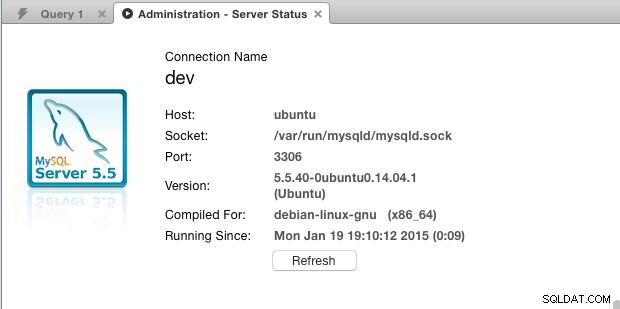
Bônus de leitura:Como obter dados do último mês no MySQL
Como verificar a versão do MySQL no XAMPP
Abra o Windows DOS/Shell, navegue até a pasta onde o XAMPP está instalado (por exemplo, c:\xampp) e execute o seguinte comando
c:\xampp\mysql\bin>mysql -V mysql Ver 15.1 Distrib 5.4.1, for Win32 (AMD64)
Como alternativa, você encontrará um arquivo readme_en.txt na pasta de instalação do xampp. Ele conterá o número da versão do MySQL usado para a instalação do xampp e se parecerá com o seguinte.
+ Apache 2.4.41 + MySQL 5.4.11 + PHP 7.4.2 (VC15 X86 64bit thread safe) + PEAR + phpMyAdmin 5.0.1 + OpenSSL 1.1.0g + ADOdb 518a + Mercury Mail Transport System v4.63 (not included in the portable version) + FileZilla FTP Server 0.9.41 (not included in the portable version) + Webalizer 2.23-04 (not included in the portable version) + Strawberry Perl 5.16.3.1 Portable + Tomcat 7.0.99 + XAMPP Control Panel Version 3.2.4.
O Ubiq facilita a visualização de dados em minutos e o monitoramento em painéis em tempo real. Experimente hoje!